このエラーはパスワードで保護された RAR ファイルに影響します
- エラー 0x8096002a を修正するには、サードパーティのファイル抽出ソフトウェアを使用します。
- さらに詳しい修正方法については、このガイドをお読みください。
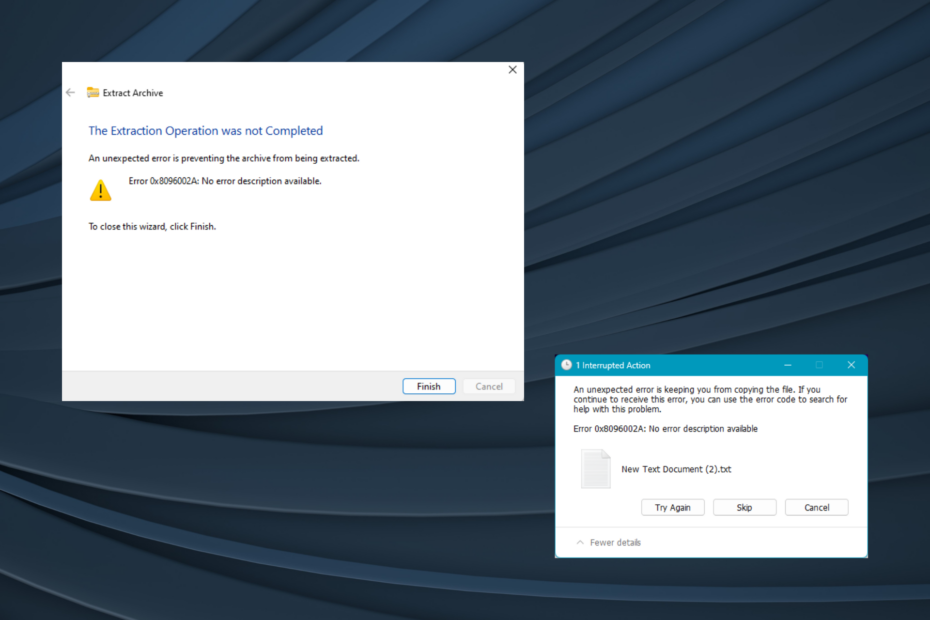
Microsoft は最近、.tar、.tar.gz、.tar.bz2、.tbz2、.tzst、.tar.xz、.tgz、tar.zst、.txz、 Insider のビルドには .7z、.rar ファイルが含まれていましたが、特に .rar ファイルを抽出しようとすると多くのファイルが見つかりました。 エラー0x8096002A.
メッセージには次のように書かれています。 予期しないエラーによりアーカイブを抽出できません. エラー 0x8096002A: エラーの説明はありません利用可能. フォーラムの報告によれば、問題は広範囲には及んでいず、影響を受けるユーザーの数はまだ限られているという。 しかし、知るべきことはまだたくさんあります。
Windows 11 のエラー 0x8096002A とは何ですか?
の エラー0x8096002A Windows がパスワードで保護された .rar の内容を抽出できないことを示します (ロシャルアーカイブ) ファイル。 ただし、通常の .rar ファイルを解凍する場合は問題ありません。
どのようにテスト、レビュー、評価するのでしょうか?
私たちは過去 6 か月間、コンテンツの制作方法に関する新しいレビュー システムの構築に取り組んできました。 その後、これを使用して、作成したガイドに関する実際の実践的な専門知識を提供するために、ほとんどの記事を書き直しました。
詳細については、こちらをご覧ください WindowsReport でのテスト、レビュー、評価の方法.
Windows 11 でエラー 0x8096002a を修正するにはどうすればよいですか?
最善の選択肢は、サードパーティのツールを使用して、 .rar ファイルを抽出する Windowsで。 これは簡単なプロセスで、1 分もかかりません。
さらに、可能であれば、アーカイブ ファイルを .rar 形式に圧縮するために最初に使用したのと同じツールを使用してください。 別のツールを使用すると、次のような場合にも役立ちます。 RAR ファイル内に破損したヘッダーが見つかりました.
2. 破損したシステムファイルを修復する
- プレス ウィンドウズ + S 開く 検索、 タイプ コマンド・プロンプト テキストフィールドで関連する結果を右クリックし、 管理者として実行.
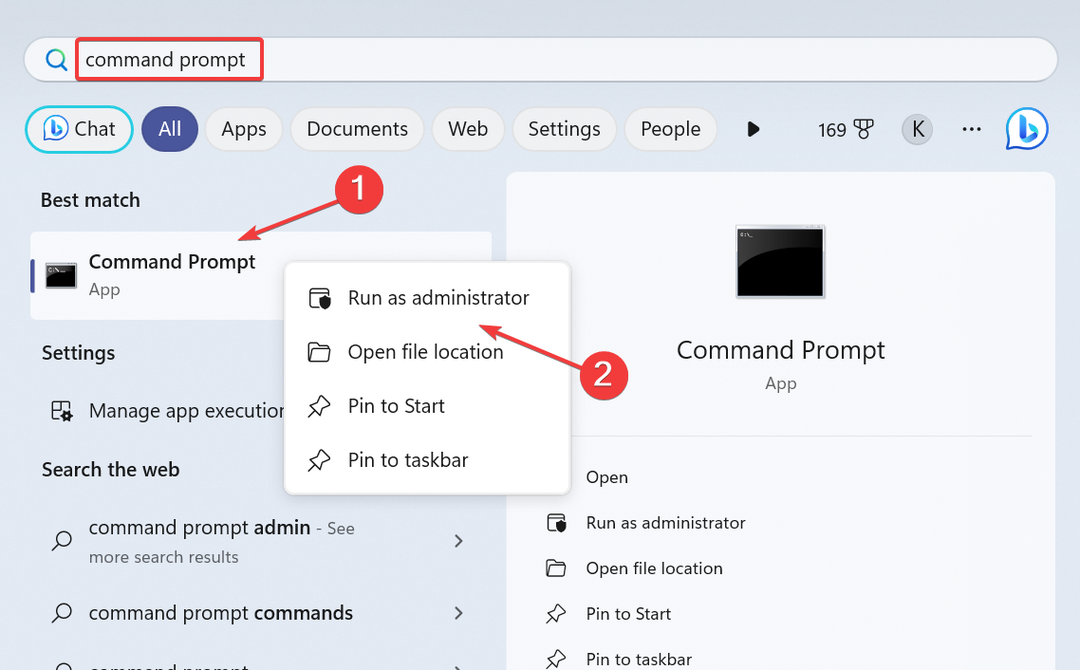
- クリック はい の中に UAC プロンプト。
- 次に、次のコマンドを個別に貼り付けて、 入力 それぞれの後に:
DISM /Online /Cleanup-Image /CheckHealthDISM /Online /Cleanup-Image /ScanHealthDISM /Online /Cleanup-Image /RestoreHealth - 次のコマンドを実行して SFC スキャンを実行します。
sfc /scannow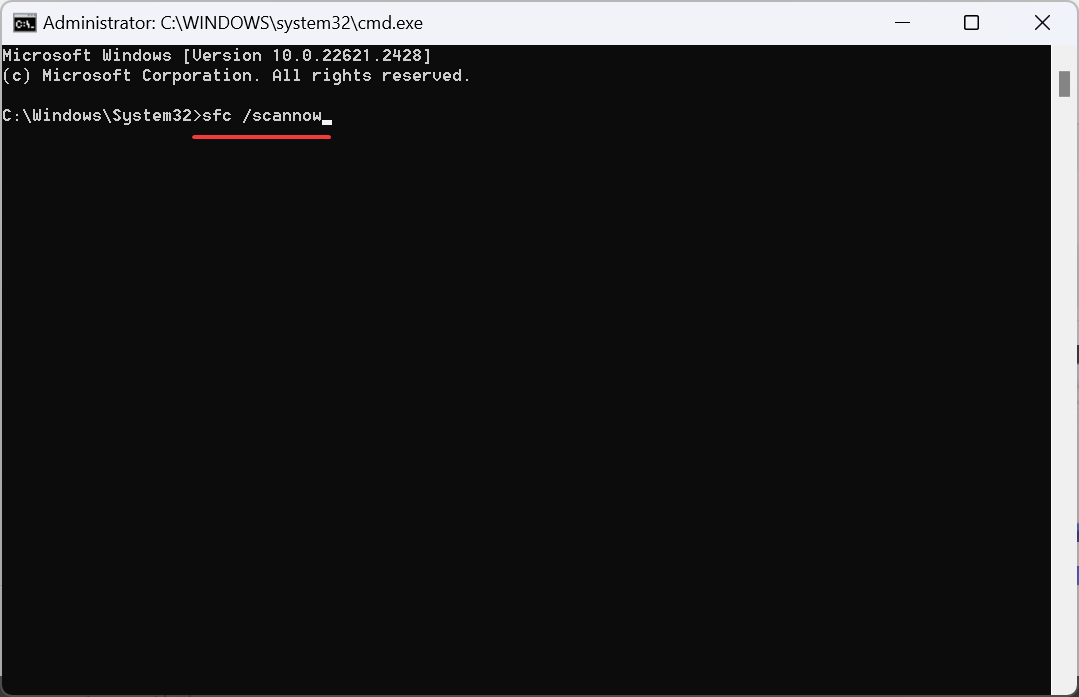
エラーコード 0x8096002A ~によって常に発生する可能性があります システムファイルが破損している、そしてあなたは信頼することができます DISMコマンド SFC スキャンを実行して、問題のあるファイルをキャッシュされたコピーと置き換えます。
3. ウィンドウを更新する
- プレス ウィンドウズ + 私 を開くには 設定 アプリ、に行く Windowsアップデート ナビゲーション ペインから をクリックし、 アップデートを確認.
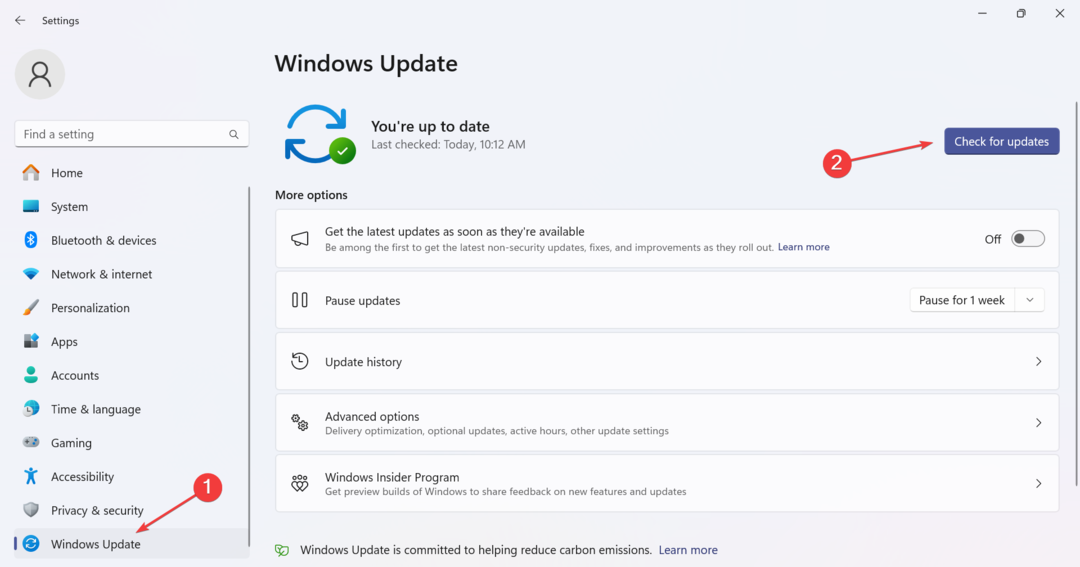
- アップデートが利用可能な場合は、ダウンロードしてください。
- 完了したら、変更を適用するためにコンピューターを再起動し、0x8096002A Windows エラーが解消されるかどうかを確認します。
- 修正: CHKDSK でボリュームのバージョンと状態を特定できない
- Windows 11 用 DYMO ドライバー: ダウンロードとインストール方法
- 修正: 有線アクセス ポイントはルーター (Wi-Fi) より遅い
- 新しい認証方法が Windows 11 に導入されます
- Copilot が最新の開発ビルドで新しいタスクバー アイコンをデビュー
4. Windows の Insider バージョンに切り替える
他に何もうまくいかない場合は、次のことをお勧めします に登録する ウィンドウズインサイダー プログラム. これにより、他の人よりも早くアップデートやリリースにアクセスできるようになります。
今のところ、パスワードで保護された圧縮ファイルについてはエラーが残りますが、この機能が導入された場合、インサイダー ビルドを使用しているユーザーが最初にエラーを受け取ることになります。 うまくいかない場合は、いつでもできます インサイダー プログラムを終了する.
いくつかの回避策はありますが、現時点では確実な修正は存在しません。 エラー: 0x8096002A. しかし、もしあなたが WinRAR がファイルを実行できないエラー、 それはすぐに修正できます!
さらに、ファイルを解凍中に、次のようなメッセージが表示される場合があります。 WinRAR アーカイブが見つかりません エラー メッセージが表示される場合は、ファイルを修復すると問題が解決します。
ご質問がある場合、またはその他のソリューションを共有したい場合は、以下にコメントを入力してください。 また、修正が追加され次第、ガイドを更新します。
![Windows10とMacでフォルダを圧縮する方法[簡単ガイド]](/f/ee29143bd30d8e844a9050bc5723995a.jpg?width=300&height=460)

![Windows10でCABファイルを抽出する[完全ガイド]](/f/0761978fb8bf7ee3b0d90485392c803a.jpg?width=300&height=460)